
Grazie Pinuccia pour ta traduction en Italien
Bedankt Lisette pour ta traduction en Néerlandais
Thank you Anya pour ta traduction en Anglais
Danke Inge-Lore pour ta traduction en Allemand 
Tak Casiop pour ta traduction en Danois
Obrigada Estela pour ta traduction en Portugais
Merci Elena pour ta traduction en Russe
Gracia Bhyma pour ta traduction en Espagnol 
************
Ce
tutoriel a été réalisé avec PSPX7 mais vous pouvez le faire avec les
autres versions.
***********
Filtres :
- [AFS IMPORT ], sqborder2: Ici
- MuRa's Meister, Copies : Ici
- AAA Frames, Foto Frame : Ici
- It@lian Editors Effect, Effetto Fantasma : Ici
- Alien Skin Eye Candy 5 : Nature, Snow Drift : Ici
Matériel :
- 2 sélections, à placer dans le dossier Sélections de votre PSP
- 2 pinceaux, à placer dans le dossier Pinceaux de votre PSP
- 7 images, à ouvrir dans votre PSP
- 1 Preset Alien Skin Eye Candy
Pour Importer les presets dans Alien SKin Eye Candy 5 : Faites un double-clic sur le preset et il se placera directement dans le dossier Settings de Alien Skin Eye Candy

Aidez-vous
de la coccinelle
pour suivre le tutoriel
|
Si vous voulez utiliser vos propres couleurs, n'hésitez pas à changer le mode et l'opacité des calques !
------------------------------------------------
Palette de couleurs : 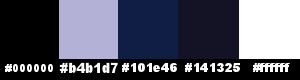
- Avant-plan : #b4b1d7
 , Arrière-plan #ffffff , Arrière-plan #ffffff 
- Fichier, Nouveau, Nouvelle image, 900 x 500 pixels, Transparent
- Sélections, Sélectionner tout
- Activez l'image fondnoel2016.jpg, Edition Copier
- Revenez sur votre travail, Edition Coller dans la sélection Raster 1
- Sélections, Ne rien sélectionner
- Sélections, Charger une sélection, Charger la sélection noel2016-selnoisette01
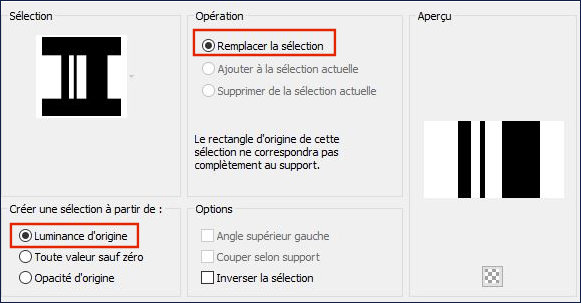
- Outil, Pot de peinture
 , remplir la sélection avec la couleur d'Avant-plan : #b4b1d7 , remplir la sélection avec la couleur d'Avant-plan : #b4b1d7 
- Sélections, Ne rien séléctionner
- Effets, Effets d'image, Mosaïque sans jointures
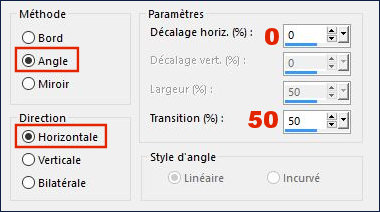
- Effets, Effets géométriques, Perspective horizontale
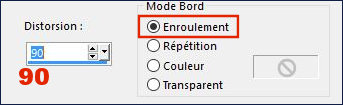
- Effets, Alien Skin Eye Candy 5: Nature, Snow Drift, Sélectionnez le Preset noel-2016-noisette
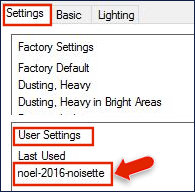
- Calques, Nouveau calque Raster 2
- Sélections, Charger une sélection, Charger la sélection noel2016-selnoisette01
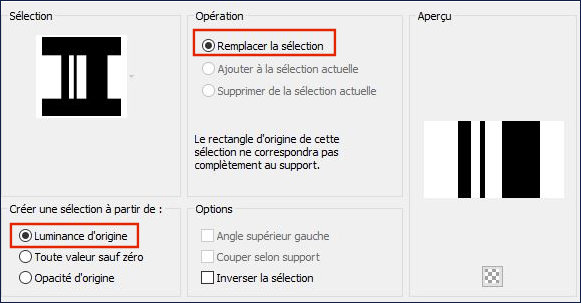
- Outil, Pot de peinture
 , remplir la sélection avec la couleur #141325 , remplir la sélection avec la couleur #141325 
- Garder la sélection active !
- Effets, AAA Frames, Foto Frame
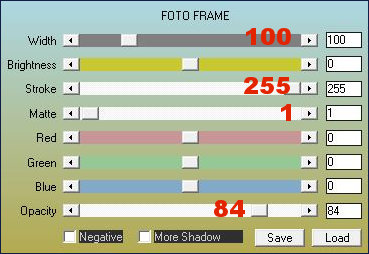
- Effets, Effets de textures, Moulage plastique
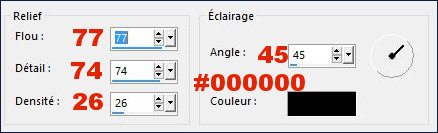
- Effets, [AFS IMPORT], sqborder2
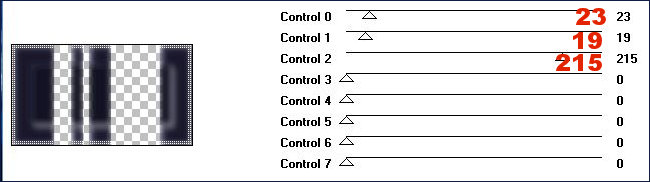
- Sélections, Ne rien sélectionner
- Effets, Effets géométriques, Inclinaison
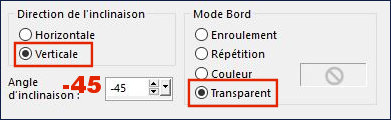
- Double-clic sur le calque Raster 2 : Mode mélange : Multiplier et Opacité à 85 %
- Calques, Nouveau calque Raster 3
- Outil Sélection (S),

- Cliquez sur le petit carré Sélection personnalisée et appliquez les réglages suivants
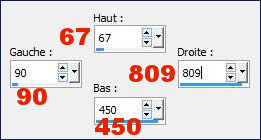
- Outil, Pot de peinture
 , remplir la sélection avec la couleur #ffffff , remplir la sélection avec la couleur #ffffff 
- Sélections, Modifier, Contracter de 2 pixels
- Edition, Effacer où SUPPR au clavier
- Réglez l'opacité du Pot de peinture à 25 %
- Outil, Pot de peinture
 , remplir la sélection avec la couleur #ffffff , remplir la sélection avec la couleur #ffffff 
- Sélection, Ne rien sélectionner
- Effets, MuRa's Meister, Copies
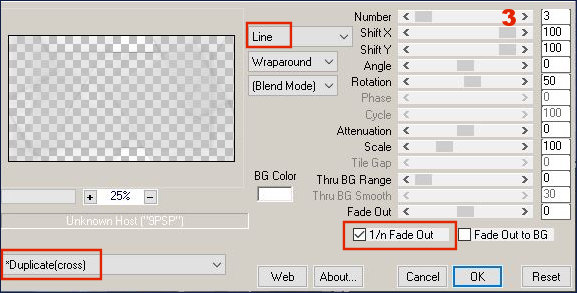
- Effets, Effets 3D, Ombre portée 0/9/40/20, Couleur #000000

- Double-clic sur le calque Raster 3 : Mode mélange : Lumière dure et Opacité à 53 %
- Calques, Dupliquer
- Image, Miroir, Miroir Vertical (Image, Renverser dans les versions précedentes de PSP)
- Double-clic sur le calque Copie de Raster 3 : Mode mélange : Lumière dure et Opacité à 100 %
- Couleur d'Avant-plan #101e46

- Remettre l'opacité du Pot de peinture à 100% !
- Calques, Nouveau calque Raster 4
- Outil, Sélection (S),

- Cliquez sur le petit carré Sélection personnalisée et appliquez les réglages suivants
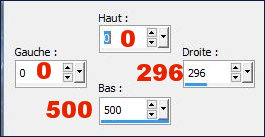
- Outil, Pot de peinture
 , remplir la sélection avec la couleur d'Avant-plan #101e46 , remplir la sélection avec la couleur d'Avant-plan #101e46 
- Sélections, Ne rien sélectionner
- Effets, Effets de textures, Textile
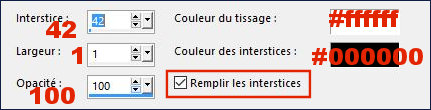
- Effets, Effets d'image, Mosaïque sans jointures
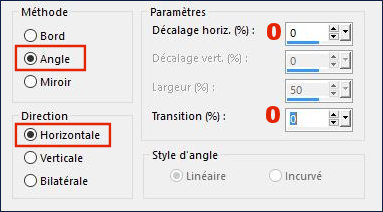
- Activez l'image noel2016-deco01-noisette.pspimage, Edition Copier
- Revenez sur votre travail, Edition Coller comme nouveau calque Raster 5
- Outil, Sélectionner (K), Changez les réglages Position horiz. et Position vert. pour les réglages ci-dessous

- Double-clic sur le calque Raster 5 : Mode mélange : Lumière dure et Opacité à 87 %
- Activez l'image noel2016-mist-noisette.pspimage, Edition Copier
- Revenez sur votre travail, Edition Coller comme nouveau calque Raster 6
- Outil, Sélectionner (K), Changez les réglages Position horiz. et Position vert. pour les réglages ci-dessous
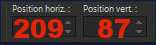
- Double-clic sur le calque Raster 6 : Mode mélange : Multiplier et Opacité à 100 %
- Activez l'image noel2016-deco02-noisette.pspimage, Edition Copier
- Revenez sur votre travail, Edition Coller comme nouveau calque Raster 7
- Outil, Sélectionner (K), Changez les réglages Position horiz. et Position vert. pour les réglages ci-dessous
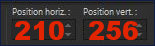
- Double-clic sur le calque Raster 7 : Opacité à 77 %
- Calques, Nouveau calque Raster 8
- Sélections, Charger une sélection, Charger la sélection noel2016-selnoisette02
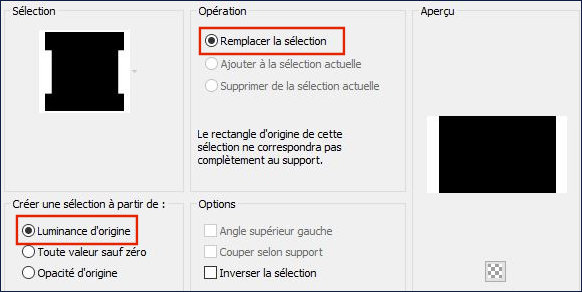
- Outil, Pot de peinture
 , remplir la sélection avec la couleur d'Avant-plan #101e46 , remplir la sélection avec la couleur d'Avant-plan #101e46 
- Sélections, Ne rien sélectionner
- Effets, It@lian Editors Effect, Effetto Fantasma
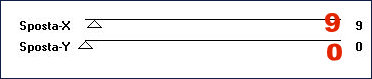
- Effets, Effets de bords, Accentuer
- Laisser votre travail , nous allons construire le petit cadre !
------------------------------------------------
- Activez l'image fondnoel2016.jpg, Fenêtre, Dupliquer
- Image, Redimensionner, Redimensionner à 5 % (Redimensionner tous les calques coché)
- Image, Ajouter des bordures
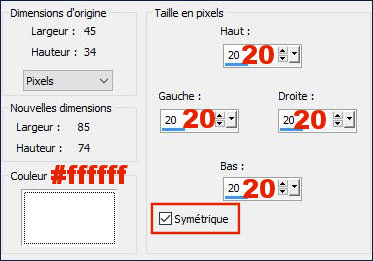
- Effets, AAA Frames, Foto Frame
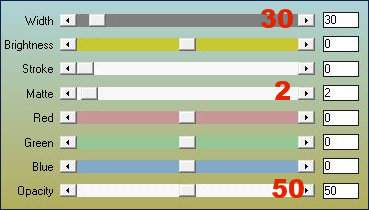
- Edition Copier,
-----------------------------------------------
- Revenez sur votre travail
- Edition, Coller comme nouveau calque Raster 9
- Outil, Sélectionner (K), Changez les réglages Position horiz. et Position vert. pour les réglages ci-dessous
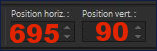
- Effets, Alien Skin Eye Candy 5: Nature, Snow Drift, Sélectionnez le Preset noel-2016-noisette2
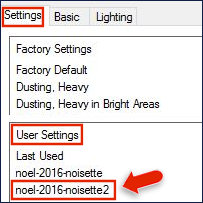
- Calques, Dupliquer
- Effets, Effets d'image, Décalage
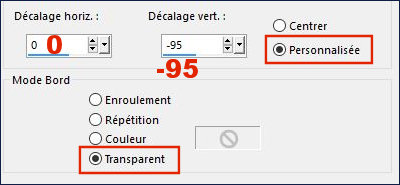
- Calques, Fusionner, Fusionner le calque de dessous
- Effets, Effets 3D, Ombre portée -6/-6/45/37, Couleur #000000

- Calques, Dupliquer
- Image, Redimensionner, Redimensionner à 80 % (Redimensionner tous les calques non coché)
- Outil, Sélectionner (K), Changez les réglages Position horiz. et Position vert. pour les réglages ci-dessous
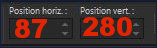
- Activez l'image noel2016-deco03-noisette.pspimage, Edition Copier
- Revenez sur votre travail, Edition Coller comme nouveau calque Raster 10
- Outil, Sélectionner (K), Changez les réglages Position horiz. et Position vert. pour les réglages ci-dessous
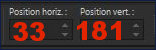
- Effets, Effets 3D, Ombre portée -6/-6/45/37, Couleur #000000

- Activez l'image noel2016-deco04-noisette.pspimage, Edition Copier
- Revenez sur votre travail, Edition Coller comme nouveau calque Raster 11
- Outil, Sélectionner (K), Changez les réglages Position horiz. et Position vert. pour les réglages ci-dessous
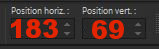
- Double-clic sur le calque Raster 11 : Mode mélange : Luminance (H) et Opacité à 83 %
- Image, Ajouter des bordures, Symétrique de 1 pixel , Couleur #ffffff

- Edition, Copier
- Image, Ajouter des bordures, Symétrique de 30 pixels , Couleur #101e46

- Effets, Effets, AAA Frames, Foto Frame
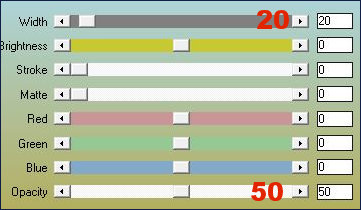
- Image, Ajouter des bordures, Symétrique de 40 pixels , Couleur #ffffff

- Outil Baguette magique,

- Sélectionnez la bordure blanche, Edition, Coller dans la sélection
- Réglage, Flou, Flou gaussien à 40 %
- Réglage, Ajouter, Ajouter du bruit
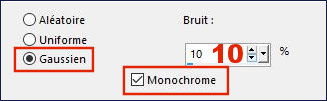
- Sélections, Ne rien sélectionner
- Couleur d'Avant-plan #ffffff

- Calques, Nouveau calque Raster 1
- Outil, Pinceau, Sélectionnez le pinceau ice_n_snow_029

- Outil, Sélectionner (K)
 , placez comme sur la capture , placez comme sur la capture
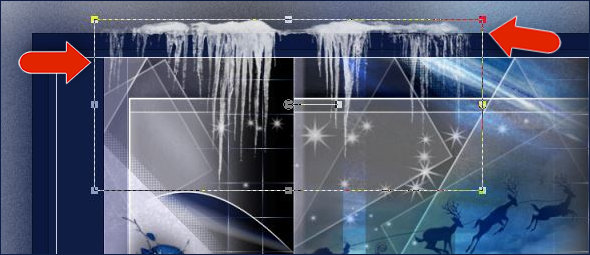
- Calques, Nouveau calque Raster 2
- Outil, Pinceau, Sélectionnez le pinceau ice_n_snow_008 :
Attention à la taille du pinceau !

- Outil, Sélectionner (K)
 , placez comme sur la capture , placez comme sur la capture
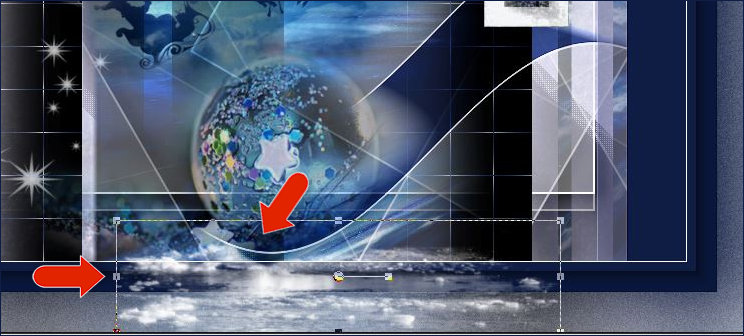
- Activez l'image noel2016-texte-noisette.pspimage, Edition Copier
- Revenez sur votre travail, Edition Coller comme nouveau calque Raster 3
- Image, Ajouter des bordures, Symétrique de 1 pixel , Couleur #101e46

- Signez votre travail
- Enregistrez en JPG et Redimensionnez si vous le souhaitez.
-------------------------------
J'espère
que vous avez pris plaisir à faire ce tutoriel ...
N'hésitez
pas à me contacter en cas de problème : Ici
Si ce tutoriel vous a plu, laissez-moi un message dans MON LIVRE D'OR !
Merci et à
Bientôt !...
-------------------------------
Une autre version

Merci à Vero d'avoir bien voulu tester ce tuto,
son site : Ici

Merci à Anya, son site : Ici
et à Chris pour la traduction en Anglais,


Merci à Inge-Lore pour sa traduction en Allemand,
son site : Ici

Merci à Pinuccia pour sa traduction en Italien,
son site : Ici

Merci à Casiop pour sa traduction en Danois,
son site : Ici

Merci à Estela pour sa traduction en Portugais,
son site : Ici

-------------------------------------------
Vos versions sur mon blog : Ici
---------------------------------------------- 
Créé le 11 décembre 2016
|